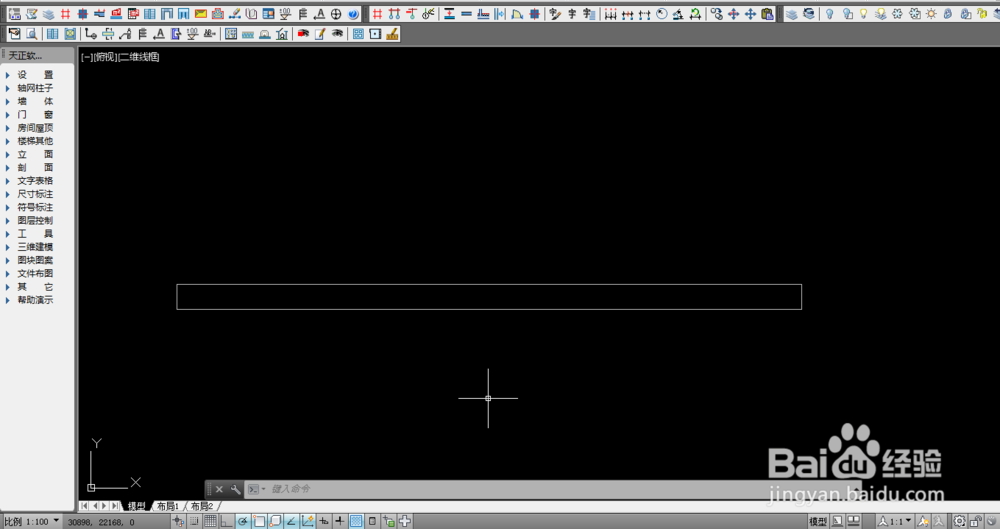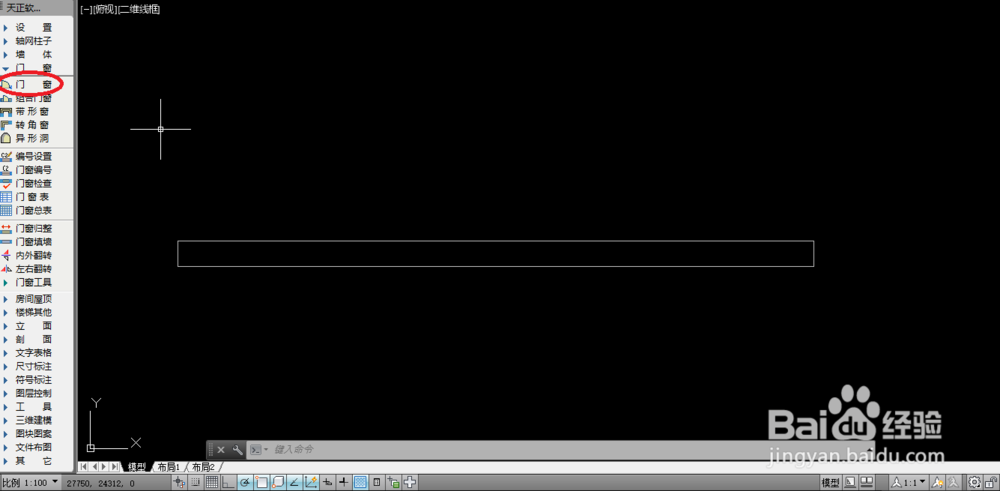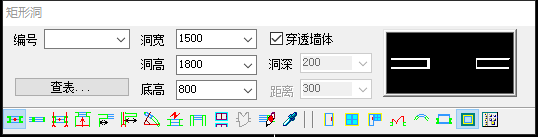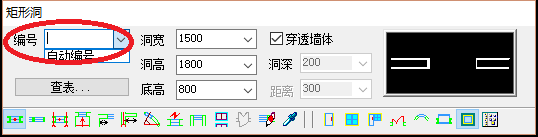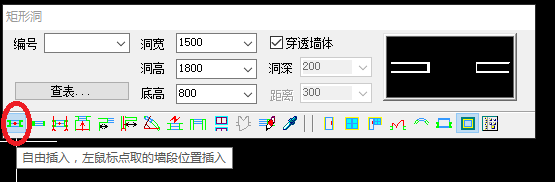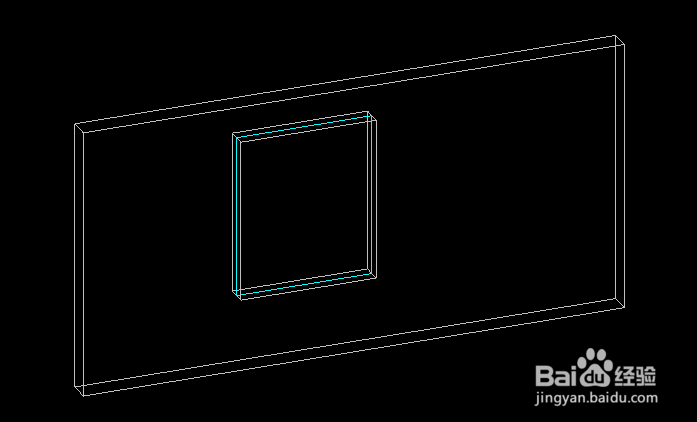在天正建筑中如何绘制矩形洞
1、打开天正建筑,并绘制一面墙,如下图所示
2、点击“门窗”,然后点击二次目录“门窗”,如下图所示
3、打开“门窗”编辑页面,然后点击“插矩形洞”,如下图所示
4、打开“矩形洞”编辑页面,依次选择自己需要的数据,如下图所示
5、点击“自由插入”,插入矩形洞,如下图所示
6、绘制完成后,如图所示
7、在命令行输入“3DO”,点击回车键,进入“受约束的动态观察模式”,然后就可以直观的看到自己绘制的矩形洞,如下图所示
8、最后,可以改变一下“视觉样式”,看一下自己绘制的矩形洞;在“受约束的动态观察”模式下点击鼠标右键,选择“视觉样式”,点击“真实”,如下图所示
声明:本网站引用、摘录或转载内容仅供网站访问者交流或参考,不代表本站立场,如存在版权或非法内容,请联系站长删除,联系邮箱:site.kefu@qq.com。
阅读量:41
阅读量:42
阅读量:45
阅读量:41
阅读量:61